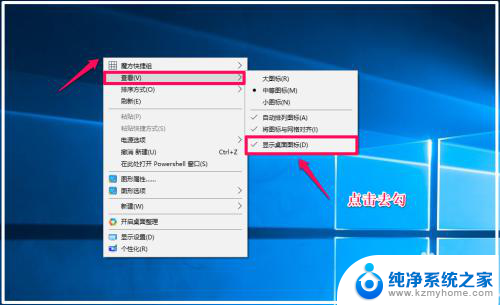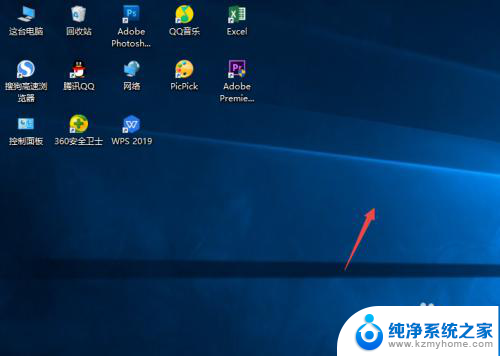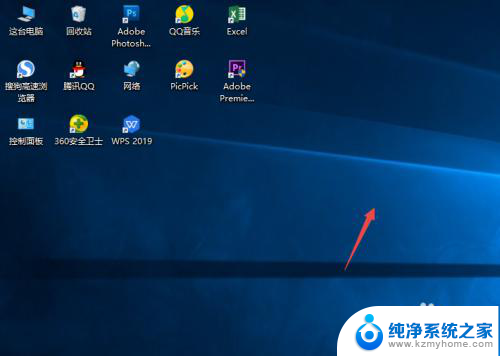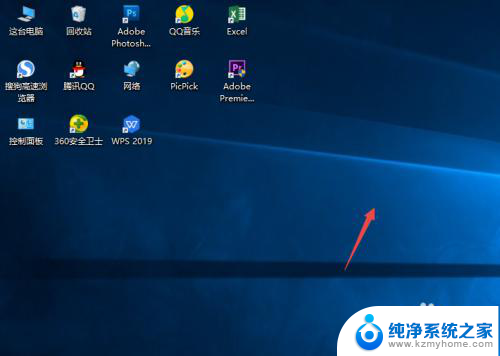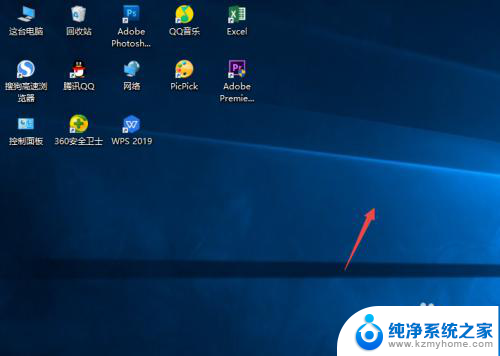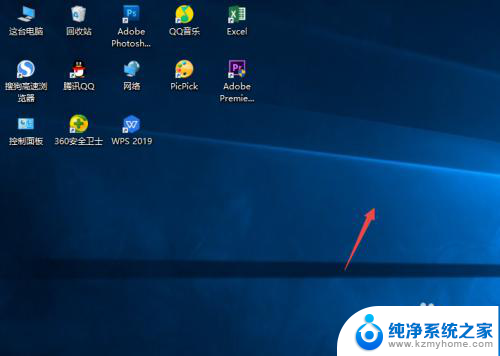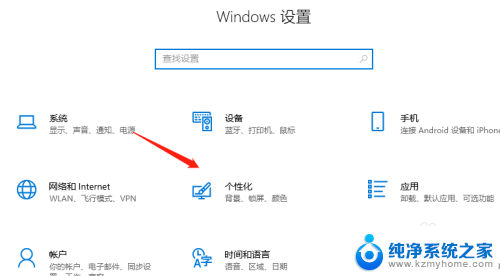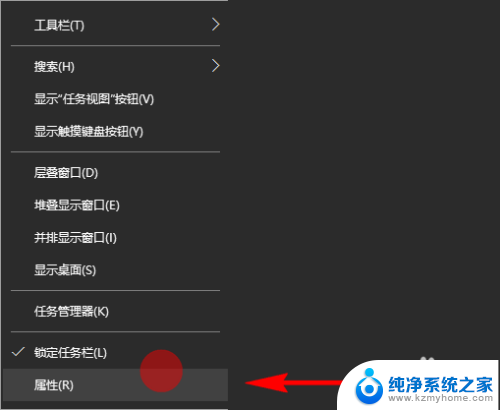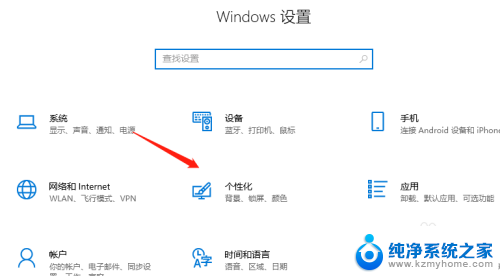怎么暂时隐藏电脑桌面图标 Windows10系统隐藏桌面图标的技巧和方法
更新时间:2024-04-16 14:58:34作者:yang
在日常使用电脑的过程中,有时候我们可能会希望隐藏桌面上的一些图标,以保护隐私或者让桌面更加整洁,而在Windows10系统中,隐藏桌面图标并不是一件困难的事情。通过简单的操作,我们就可以轻松实现隐藏桌面图标的目的。接下来我们将介绍一些关于Windows10系统隐藏桌面图标的技巧和方法,让您轻松掌握。愿您的桌面更加清爽整洁!
具体方法:
1.先打开我们的电脑,然后我们右击电脑桌面的空白处;
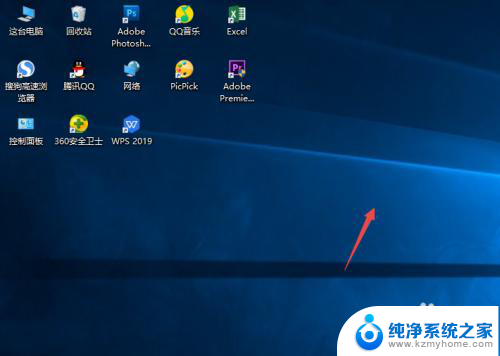
2.弹出的界面,我们点击查看;
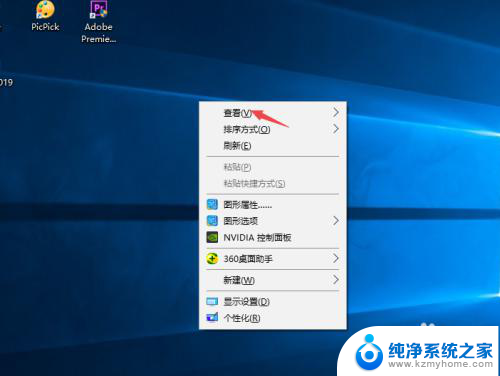
3.然后点击显示桌面图标;
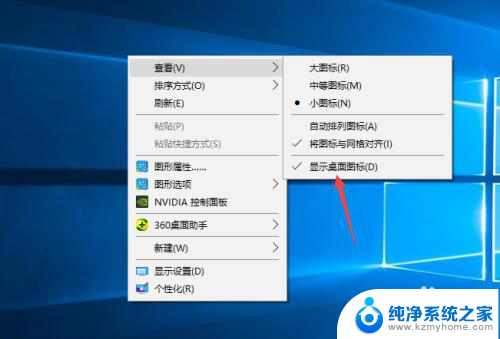
4.之后我们就可以看到电脑桌面上的图表都被我们隐藏起来了。

以上就是如何临时隐藏电脑桌面图标的全部内容,如果有任何疑问,请参考小编提供的步骤进行操作,希望对大家有所帮助。